Či už ide o prácu alebo nie, v systéme Microsoft Windows 10 sú chvíle, keď potrebujete mať otvorených niekoľko okien. Tým, že máte tieto okná otvorené, je to, čo robíte, oveľa jednoduchšie.
Čo ak však potrebujete otvoriť niekoľko okien? Ako môžete otvoriť niekoľko okien bez toho, aby ste museli pridať ďalší monitor? Nasledujúce tipy vám ukážu, čo musíte urobiť, aby ste otvorili tieto dodatočné okná a ako ich presúvať.
Ako povoliť funkciu Snap Assist
Nebojte sa, funkcia Snap Assist je už integrovaná do vášho počítača so systémom Windows. Nie je potrebné inštalovať žiadny dodatočný softvér. Túto funkciu budete musieť povoliť, pretože vám pomôže umiestniť tieto okná na správne miesto, nie je predvolene zapnutá.
Ak ho chcete zapnúť, prejdite na:
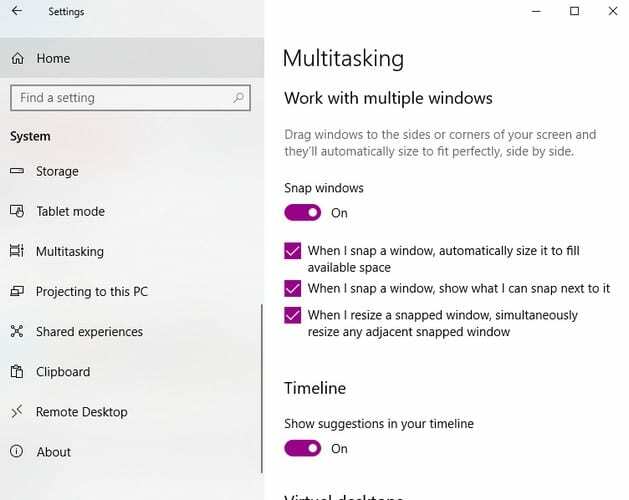
- nastavenie
- systém
- Multitasking
Po povolení funkcie otvorte približne štyri okná. Presuňte jedno z týchto okien do rohu. Keď je na svojom mieste, môžete použiť klávesy Windows a šípky (bez toho, aby ste pustili Windows kláves), aby ste mohli robiť veci, ako napríklad nechať okno zaberať celú stranu obrazovky alebo ho presunúť na inú oblasti.
Opakujte tieto kroky pre druhé okno a výsledkom je, že funkcia Corner Snap je zapnutá. Potom sa zobrazí možnosť zmestiť sa do zostávajúceho okna.
Ako otvoriť dva Windows vedľa seba
Po zapnutí počítača sa automaticky otvorí jedno okno. Ak chcete zmenšiť veľkosť okna, kliknite na štvorec v pravom hornom rohu okna.
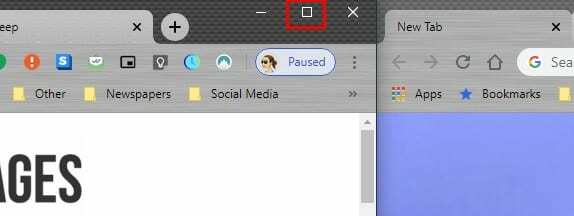
Umiestnite okno na obe strany displeja. Teraz umiestnite kurzor do rohu okna a kliknutím a následným pretiahnutím upravte veľkosť. Po nastavení jedného okna kliknite na tri bodky v pravom hornom rohu a vyberte možnosť Otvoriť nové okno.
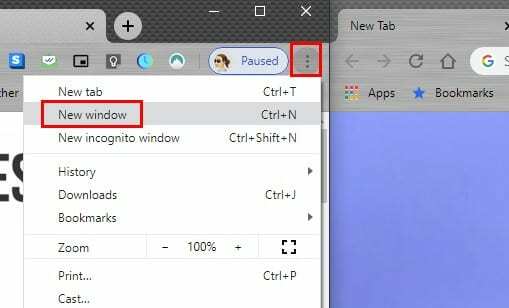
Keď sa zobrazí nové okno, postupujte podľa rovnakých pokynov na úpravu ako v prvom. Umiestnením kurzora do rohu okna si všimnete, ako sa kurzor zmení na obojstrannú šípku. Keď sa to stane, kliknite a bez uvoľnenia potiahnite okno na požadovanú veľkosť.
Ak chcete pridať tretie okno, kliknite na okno, ktorého veľkosť chcete zmenšiť, a stlačte kláves Windows a hore. Ak máte otvorené nejaké okná, uvidíte ich v zostávajúcom prázdnom priestore.
Okno, ktoré je vybraté, bude mať okolo seba biely rám. Ak chcete vybrať ten, stlačte kláves enter. Ak chcete vybrať iný, pomocou klávesov so šípkami sa medzi nimi presúvajte.
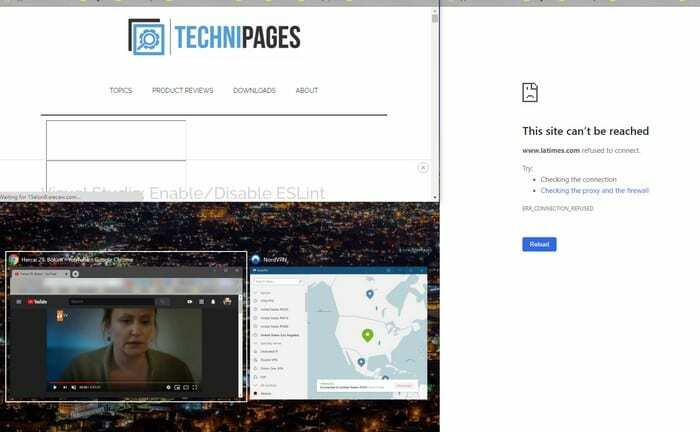
Manuálny spôsob rozdelenia obrazovky systému Windows
Ak sa vám nechce používať funkciu Snap, vždy môžete otvoriť toľko okien, koľko potrebujete, a umiestniť ich do príslušných rohov. Umiestnením kurzora na okraj okna sa kurzor zmení na obojstrannú šípku, ktorá vám pomôže upraviť veľkosť.
Záver
Mať viac ako jedno otvorené okno môže veci značne zjednodušiť. Najmä ak to, čo robíte, súvisí s prácou, keď máte otvorených niekoľko okien, môžete veci ľahko porovnávať. Koľko okien máte zvyčajne otvorených? Dajte mi vedieť v komentároch nižšie.